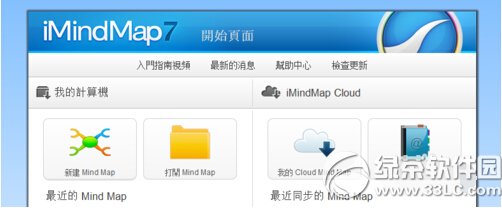萬盛學電腦網 >> 圖文處理 >> 美圖秀秀教程 >> 美圖秀秀更換照片底色換成自己喜歡的顏色
美圖秀秀更換照片底色換成自己喜歡的顏色
春節期間,想必大家都拍了不少有趣的、漂亮的照片吧,而大家通常習慣進行後期處理。今天介紹的是,如何使用美圖秀秀來更換照片底色?
導入圖片
用美圖秀秀打開要換底的照片,如圖所示。

美圖秀秀
摳出背景
1、單擊“場景”——摳圖換背景——開始摳圖,如圖所示。

美圖秀秀
2、在彈出的摳圖方式選擇對話框中選擇“自動扣圖”,如圖所示。

美圖秀秀
3、在圖片窗口中在要摳圖的區域上面用鼠標左鍵畫線,如圖所示。

美圖秀秀
4、現在可以看到背景人物的多大部分已經被選中,如圖所示。

美圖秀秀
5、還有一些部分未被選中,在未選中的地方繼續畫線,知道全部選中為止。

美圖秀秀
6、等所有人物都選定後,在下端按“完成摳圖”按鈕,如圖所示。

美圖秀秀
更換背景
1、用鼠標左鍵按住變換手柄,把圖片大小調到合適大小。

美圖秀秀
2、單擊右上角的“背景設置”,選擇一種顏色,然後單擊“確定”按鈕。
3、現在照片換底就完成了,我們把藍底照片換成了紅底照片。
美圖秀秀教程排行
軟件知識推薦
相關文章
copyright © 萬盛學電腦網 all rights reserved